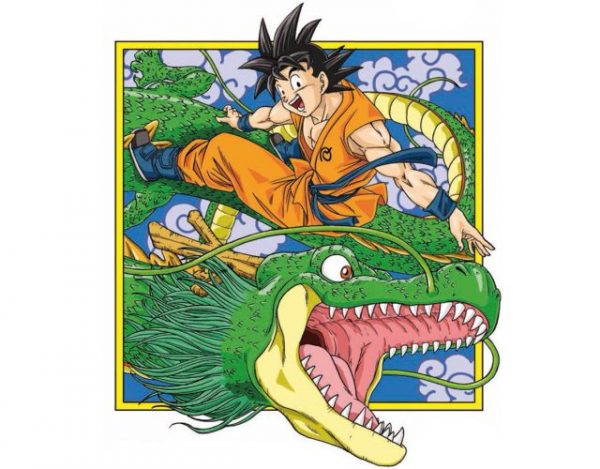La tecnología está a la orden del día. Hay millones de aplicaciones que nos hacen más fácil nuestra labor. También hay que tener en cuenta que la imagen hoy en día es muy importante, y para ello usamos herramientas de diseño y retoque como por ejemplo para las fotografías. La mayor herramienta o más conocida para hacer auténticas obras de arte es Photoshop. En este artículo veremos de manera sencilla y con pocos pasos cómo colorear manga con Photoshop.
Colorear manga con Photoshop
Con las herramientas que ofrece Photoshop puedes hacer maravillas, desde diseñar o dibujar o simplemente colorear como veremos a continuación. Para colorear manga con Photoshop solo necesitarás unas pocas herramientas, pero podrás profundizar en el programa ya que ofrece una infinidad de posibilidades. Aquí nos centraremos en colorear manga siguiendo estos pasos.
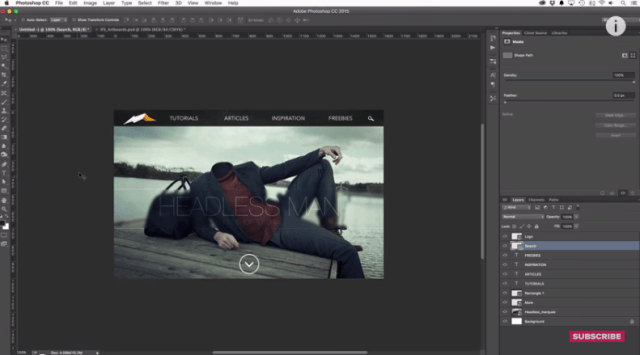
Herramientas principales de Photoshop
- Seleccionaremos la imagen que queramos colorear. La imagen cuanto más pesada y grande sea, más fácil nos será manipularla a nivel de detalle.
- Dependiendo de la versión de Photoshop que tengamos las herramientas saldrán más o menos distribuidas de manera diferente. La primera que debemos seleccionar es el lazo. La herramienta del lazo nos permite seleccionar la parte de la imagen que queremos tratar.
- Tras la selección crearemos una capa, la herramienta más característica de Photoshop. Cuando tengamos la capa hecha, seleccionaremos multiplicar en las opciones de la capa.
- Ahora elegiremos el color que queramos. Cuando tengamos el color adecuado, si se trata de una zona amplia seleccionaremos el cubo de pintura para colorear toda la zona de una vez.
- Al colorear quedará una capa uniforme de color, que podemos darle más realismo aplicándole un tono blanquecino con un pincel y una opacidad muy baja. Esto se puede usar en las zonas de los ojos o en zonas de piel para darle diferentes tonalidades o aclarar colores.
- Ahora que conocemos la base para colorear manga con Photoshop podremos repetir el proceso con zonas más detalladas. Siempre tendremos que seleccionar la zona a colorear. Los factores a tener en cuenta ya sabemos que son el color que elegimos y la opacidad que le damos al pincel. Si elegimos una opacidad alta el color será más vivo y uniforme, en zonas de detalles nos conviene bajarla para que el color quede más realista. De esta manera colorearemos los ojos, boca etc en un retrato por ejemplo. No olvides de darle detalle con la pintura blanca para conseguir reflejos.
Lo último que tendrás que hacer es elegir una imagen que te guste y comenzar a colorearla. Aprendiendo a colorear manga con Photoshop conseguirás resultados muy profesionales.